![Карманная метеостанция ESP8266 [No ThingsSpeak] [Питание от батареи]: 11 шагов Карманная метеостанция ESP8266 [No ThingsSpeak] [Питание от батареи]: 11 шагов](https://i.howwhatproduce.com/images/012/image-33182-j.webp)
Оглавление:
- Шаг 1. Понять процесс
- Шаг 2: соберите все детали
- Шаг 3: Схема
- Шаг 4: компоновка печатной платы
- Шаг 5: Код Arduino
- Шаг 6: травление печатной платы
- Шаг 7: Пайка всех деталей
- Шаг 8: Подключение батареи с помощью настройки
- Шаг 9: Создание собственного веб-сайта
- Шаг 10. Незначительные изменения, требуемые пользователями
- Шаг 11: Завершите модуль
- Автор John Day [email protected].
- Public 2024-01-30 11:51.
- Последнее изменение 2025-01-23 15:05.
![Карманная метеостанция ESP8266 [No ThingsSpeak] [Питание от батареи] Карманная метеостанция ESP8266 [No ThingsSpeak] [Питание от батареи]](https://i.howwhatproduce.com/images/012/image-33182-1-j.webp)
![Карманная метеостанция ESP8266 [No ThingsSpeak] [Питание от батареи] Карманная метеостанция ESP8266 [No ThingsSpeak] [Питание от батареи]](https://i.howwhatproduce.com/images/012/image-33182-2-j.webp)
![Карманная метеостанция ESP8266 [No ThingsSpeak] [Питание от батареи] Карманная метеостанция ESP8266 [No ThingsSpeak] [Питание от батареи]](https://i.howwhatproduce.com/images/012/image-33182-3-j.webp)
Карманная метеостанция, специально созданная для тех компьютерных фанатов, которые сидят и смотрят мои инструкции. Итак, позвольте мне рассказать вам об этой карманной метеостанции.
В основном эта карманная погода имеет мозг ESP8266 и работает от батареи, как сердце. Сопровождается DHT11, который измеряет температуру и влажность и отправляет их на ESP8266. Затем ESP8266 отправляет эти данные на наш собственный веб-сайт вместо использования сторонних веб-сайтов. После отправки данных на наш веб-сайт ESP8266 переходит в режим DeepSleep на 30 минут и после этого перезагружается. Весь проект работает на 1А. Аккумулятор, который заряжается через модуль TP4056. Носите эту карманную метеостанцию куда угодно. Подключите его к точке доступа телефона или домашнему Wi-Fi-роутеру. его можно настроить для подключения к любому другому Wi-Fi без перепрограммирования
Итак, теперь вы много знаете об этом модуле, и давайте также узнаем больше о программной части!
Нажмите кнопку голосования вверху, если она вам нравится - получайте удовольствие
Шаг 1. Понять процесс

Прежде всего, мне нужно, чтобы вы поняли, как работает эта карманная метеостанция.
О проекте:
Уровень сложности: средний
Так что это, по сути, очень крутой проект, в котором вы будете получать удовольствие, работая над ним. Он работает от батареи и может прослужить несколько дней при полной подзарядке. Я знаю, что это только dht11, но можно добавить многие другие датчики, и я скоро добавлю их и обновлю это руководство. Примечание: этому проекту требуется доступ в Интернет. Данные, представленные на веб-сайт, можно просматривать из любой точки мира. И прочтите последний абзац этой установки, если вы уходите или прекращаете работу после прослушивания «Требуется доступ в Интернет».
О пользовательском интерфейсе (пользовательский интерфейс):
Пользовательский интерфейс сделан из PHP и HTML и некоторого Javascript для запуска этих индикаторов прогресса на веб-странице. (Новички оставляют это, так как вы получите полный пакет, который вам просто нужно загрузить на свой веб-сайт, и все готово. Пройдите все шаги, и вы найдете это легко.).
Это полностью просто, и пользователю показан графический интерфейс, в котором он может легко считывать значения.
Работа проекта:
Эта штука работает на довольно простом коде.
Работа выглядит следующим образом:
ESP8266 подключается к вашему WiFi-роутеру> ESP8266 запрашивает измерения от DHT11> DHT11 возвращает измерения на ESP8266> Затем ESP8266 выполняет HTTP-запрос на наш веб-сайт и отправляет ему данные через запрос GET> После этого ESP8266 переходит в режим глубокого сна 30 минут> После перезагрузки ESP8266 через 30 минут и снова проходит через весь процесс.
Что такое Wi-Fi, если роутер выключен?
Я использовал библиотеку WiFiManager с кодом, который обеспечивает простой интерфейс для настройки любого другого Wi-Fi или попробуйте повторно подключиться к существующему Wi-Fi в ESP8266, когда ваш маршрутизатор выключен или пароль изменен.
Библиотека WiFiManager предотвращает беспорядок и перепрограммирование чипа, когда мы хотим перейти на любую другую точку доступа Wi-Fi или если пароль вашего маршрутизатора изменен.
Процесс WifiManager прост:
При первом запуске> Загрузка в режиме AP> Настройте маршрутизатор Wi-Fi> Перезагрузка в режим STA. (Записывает ваши данные для дальнейших перезагрузок, чтобы вам не нужно было снова настраивать при следующей перезагрузке.)
Случай: если ваш маршрутизатор Wi-Fi не работает или пароль вашего Wi-Fi изменен
Загрузитесь в режиме точки доступа> Настроить новый Wi-Fi или изменить пароль Wi-Fi> Если пользователь не подключается к точке доступа esp8266, через некоторое время он попытается снова с теми же данными Wi-Fi.
Шаг 2: соберите все детали

Детали, используемые в этой метеостанции, недороги. Следовательно, вам не нужно расходовать свой дневной бюджет.:п
В любом случае, вот вам:
1) ESP12E / F (ESP12F - лучший выбор)
2) DHT11
3) LM1117 (я действительно рекомендую использовать другие регуляторы с низким падением напряжения для лучшей жизни проекта.) (Он имеет ток покоя 0,5 мАч, поэтому лучше использовать другой тип MCP, который предлагает менее 30 мкА!)
4) резистор 0805 SMD 4,7 кОм
5) 0805 SMD 12K резистор
6) 0805 SMD 0,1 мкФ керамический конденсатор
7) Литий-ионный одноэлементный мобильный аккумулятор 1 А или выше
8) Зарядное устройство для литий-ионных аккумуляторов TP4056 с защитной микросхемой
Я рекомендую использовать модуль зарядного устройства TP4056 только с защитной микросхемой, потому что, когда батарея достигает 2,4 В (выше опасной зоны), защитная микросхема обрабатывает команду и автоматически закрывает проект
Шаг 3: Схема

Итак, за последние несколько лет я понял силу схемы.
Поэтому мне стало необходимо передать это моим зрителям для лучшего понимания. Эта схема имеет тот же макет, что и в дизайне печатной платы. Поэтому любой орган, у которого нет возможности самостоятельно производить печатную плату, вы обычно просматриваете эту схему и делаете свою собственную на макетной плате или схеме.:)
Вот точки подключения на ESP8266:
GPIO16> Сброс
CH_PD> VCC
GPIO 4> DHT11 - вывод данных
GPIO15> GND
VCC> ВХОД БАТАРЕИ
GND> GND
Точки подключения на DHT11:
VCC> ВХОД БАТАРЕИ
ДАННЫЕ> GPIO 4
GND> GND
Шаг 4: компоновка печатной платы

Я создал макет печатной платы, так как контакты ESP12 не были совместимы с макетной платой.
Эта печатная плата была сделана в соответствии с размером моей батареи. Но может использоваться с батареей любого другого размера.
Вы всегда можете просмотреть схему и сделать свою собственную печатную плату в соответствии с размером вашей батареи.
Это было сделано на односторонней печатной плате только с верхним слоем в Eagle CAD. Поэтому перед печатью отметьте опцию Mirror на плате Eagle.
Файл печатной платы прикреплен
Внимание: так как места для подключения VCC PCB Trace было не так много, поэтому я сделал зазор (см. Перемычку на плате), вам нужно будет соединить эти 2 точки с помощью изолированного провода.
Шаг 5: Код Arduino

Для этого проекта я запрограммировал ESP8266 в Arduino IDE.
Специальные кредиты для:
1) Библиотека Adafruit DHT
2) Библиотека WebManager
3) Библиотека ESP8266 Arduino
Код использует все эти библиотеки для правильной работы. Нажмите на названия библиотек выше, чтобы перейти и загрузить их.
Код Arduino, прикрепленный к этому шагу. В этот код потребуются некоторые незначительные изменения для работы с вашим маршрутизатором. Что будет разъяснено на последнем шаге
Шаг 6: травление печатной платы




Поскольку я не буду обсуждать, как протравить вашу собственную одностороннюю печатную плату дома, поэтому всем, кто не знает, вот ссылка, по которой вы можете узнать, как их сделать.
Ссылка: Как протравить печатную плату в домашних условиях
> Пропустите этот шаг, если вы делаете это на макетной плате или стрип-плате. ИЛИ Вы уже знаете, как их заработать. >>
Шаг 7: Пайка всех деталей



Это самоочевидно. Вам нужно будет спаять все детали, указанные в списке, с соответствующими именами, указанными в файле печатной платы.
Примечание. Добавьте полоску ленты, закрывающую дорожку на печатной плате, рядом с 6 нижними выводами ESP12, чтобы предотвратить короткое замыкание
Я добавил изображения выше, которые дают вам все справочные места, где вам нужно припаять детали.
Не забудьте припаять перемычку изолированным проводом
> Пропустите этот шаг, если делаете на макетной или полосовой плате >>
Шаг 8: Подключение батареи с помощью настройки




Как уже упоминалось, я использовал литий-ионную одинарную батарею 1А из моего мертвого мобильного телефона Samsung. К счастью, аккумулятор работал нормально, поэтому я советую всем оставить аккумулятор, если материнская плата вашего телефона вышла из строя.
Осторожно: не используйте вздутые батареи. Они протекают и могут взорваться в любом возможном случае
А теперь самое сложное !:
1) Я видел, что Bat + и OUT + на TP4056 были соединены вместе, поэтому я использовал только один провод для подключения к батарее и использовал другую линию VCC, идущую со стороны ESP8266, для подключения к + батарее. (Во всех смыслах это был бы тот же случай, если бы вы использовали 2 проводных для Bat + и OUT +)
2) Теперь разница заключалась в подходе к контакту заземления на модуле TP4056. У модуля были разные контакты заземления для OUT и BAT-, поэтому при подключении заземления вам нужно будет использовать 2 провода вместо подключения к заземлению батареи.
3) Теперь, как вы можете видеть, я не предоставлял никаких переключателей в этом проекте, так как они должны были оставаться включенными каждый раз и автоматически отключаться при низком уровне заряда батареи. (Как обсуждалось в 3 шаге, ИС защиты автоматически отключает выход). Если вам нужен переключатель, вы всегда можете добавить его, конечно
Шаг 9: Создание собственного веб-сайта

Итак, это может быть трудным шагом для тех, кто плохо знаком с веб-сайтами и их хостингом. Но я всегда буду стараться упростить вам задачу.
Часть веб-сайта. Многие из нас запутались бы, как?
Итак, позвольте мне уточнить. Прежде всего, вам необходимо получить Домен и Хостинг. Многие будут рассматривать бесплатный домен и хостинг, так как это проект с очень низкой обработкой и не требует более высоких требований к веб-сайту.
Поэтому для пробных целей вы можете попробовать бесплатный хостинг и домен, подобный этому веб-сайту:
Очень рекомендую перейти на платный домен и хостинг. Поскольку это в конечном итоге поможет этому хостинг-провайдеру повысить скорость и оптимизировать веб-сайт с его стороны.
Для начинающих:
Домен - это имя, данное веб-сайту, или вы можете знать его как URL-адрес (например, Instructables.com).
Хостинг - это сервер, который передает файлы веб-сайта пользователям.
Теперь я предоставляю предварительно подготовленные и исходные файлы, которые вам нужно загрузить на ваш хостинг. (Извлеките все файлы из указанного выше.zip и поместите их)
Поэтому просто загрузите их на свой хостинг и выполните необходимые изменения, упомянутые на следующем шаге
Прикрепленные файлы
--- Доступ к данным, отправленным на веб-сайт модулем -----
Показать нам данные из модуля. Вам просто нужно ввести свой URL и добавить перед ним строку «/show.php».
("yoururl.url / show.php")
Шаг 10. Незначительные изменения, требуемые пользователями
Это незначительные изменения в коде, которые пользователи должны внести в предоставленные мной коды и файлы, чтобы они могли полноценно работать с вашим маршрутизатором и веб-сайтом.
В коде Arduino найдите эти строки кода:
IP-адрес _ip = IP-адрес (192, 168, 1, 112); // Измените эти 3 настройки в соответствии с IP вашего маршрутизатора и GateWay. IPAddress _gw = IPAddress (192, 168, 1, 1); IP-адрес _sn = IP-адрес (255, 255, 255, 0);
И затем измените его в соответствии с IP-адресом вашего собственного маршрутизатора, шлюзом и подсетью.
Теперь снова войдите в тот же код и найдите эту строку:
http.begin ("https://yourwebsiteurl.com/main.php?temp=" + String (t) + "& hum =" + String (h) + ""); // Измените URL-адрес в соответствии с URL-адресом вашего веб-сайта
Итак, в этой строке вы должны изменить yourwebsiteurl.com на свой собственный URL-адрес веб-сайта.
Вот и все, и у вас есть собственная рабочая портативная карманная метеостанция ESP8266.
Шаг 11: Завершите модуль




Теперь все, это необязательный шаг, который выделит ваш модуль и предотвратит короткое замыкание от прикосновений. Простое и стильное решение - использовать белую термоусадочную трубку диаметром 7 см. Отрежьте немного от открытия DHT11.
Рекомендуемые:
Питание от батареи: 4 шага

Питание от аккумулятора: для конкурса с питанием от аккумулятора мы делаем адаптивное звуковое оформление в виде светодиодного облака. Похоже на облако, но светодиодный индикатор мигает в такт любой песни, которую вы слушаете
Фантомное питание от батареи: 6 шагов (с изображениями)

Phantom Battery Power: Эй, моя дочь поменяла кое-какое аудиооборудование и в итоге получила конденсаторный микрофон, который выглядит довольно неплохо. Проблема в том, что ему нужно фантомное питание, а его не было ни на одном из ее оборудования. Есть много фантомных источников питания
Датчик влажности цветов IOT WiFi (питание от батареи): 8 шагов (с изображениями)

IOT WiFi Flower Moisture Sensor (с питанием от батареи): в этой инструкции мы представляем, как построить WiFi-датчик влажности / воды с монитором уровня заряда батареи менее чем за 30 минут. Устройство контролирует уровень влажности и отправляет данные на смартфон через Интернет (MQTT) с выбранным интервалом времени. U
Питание плюс-минус 5 В от батареи 9 В (часть 1): 5 шагов
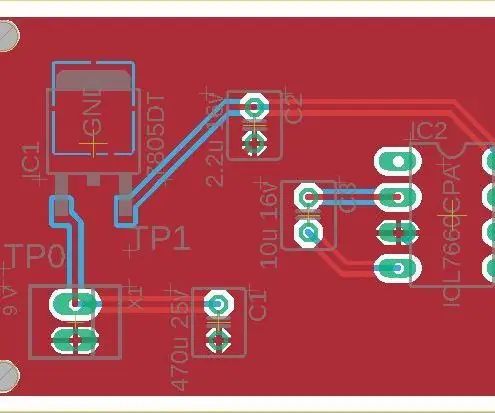
Питание плюс-минус 5 В от батареи 9 В (Часть 1): Всем привет! Я вернулся с другой инструкцией. Для нормальной работы операционным усилителям требуется двухполюсный источник питания. При работе с батарейным питанием становится сложно получить двойной блок питания для операционных усилителей. Здесь представлена простая схема, которая
Карманная метеостанция: 7 шагов

Карманная метеостанция: Всем привет и добро пожаловать. В этом руководстве мы построим метеостанцию, которая не только измеряет температуру, давление, влажность и качество воздуха, но и помещается в вашем кармане, чтобы вы могли проводить измерения везде, куда бы вы ни пошли! Это также очень недорого
